【静止画→動画にしてみた】
コチラの記事では、YouTubeにアップロードした動画の詳細説明&解説という形式で、編集の裏側と静止画→動画にする為の簡易的なテクニックを案内しております。
コンテンツレベルは、初級クラス、入門編クラスになります。
発達障害を抱えた子と親の奮闘記ブログはコチラから
https://morutokuria.com/
自閉症スペクトラムと診断を受けた我が子は、遊び方も少々異次元です。
と言いますのも、イメージを現実化するような遊び方をするので、頭に思い描いたストーリーと動きで、好きなレゴやミニカーで遊びます。
更に、思い描くストーリーと動きは、親である私でも困ってしまう程、合わせられない(汗)

困ったなぁ。合わせ方がイマイチ分からない。
子供の言語もまだまだ、健常者からかけ離れているし、伝達が苦手な特性はどのように工夫すれば?
そんな時に、子供がYouTube好きな事に着目し、子供のイメージを撮影してもらおうと。
そして、撮影してもらった物が100枚を越える写真でした。

この写真を動くようにしたい!!
この一言から、静止画→動画にする方法を調査しつつ、アレやコレやと実践していくようになります。
実践を元に、皆様の何かしらお役に立てればと思い、ココに記録として残します。
目次

動画編集ソフトについて
今回使用している動画編集ソフトは、Filmora9です。
Wondershareから複数のソフトが用意されているのですが、中でも買い切りを選択。当時で5,000円と破格のお値段で購入しました。
なんと保証付きという、サービスも充分すぎるくらい。
興味のある方は、次の記事も参考になると思います。
静止画→動画にするチョイコツ
動画編集をするにあたり、テロップ、カット、素材合成などは簡単ですが、いざ静止画から動画のような動きを加えようとすると、かなり専門的な知識が必要となります。
中でも、使うと良い機能を案内します。
- エフェクト
- トランジション
- モーション
エフェクト
エフェクトでは、動画、写真といった素材に加工を施します。
Filmora9に実装されている、エクストリーム、カオス、トップダウン、サイドウェイが素材に動きを加える事ができます。
トランジション
トランジションは、素材の切れ目に加える編集手段で、つなぎ目がスムーズな動きになるようにしたり、複数の静止画を繋げた際に、違和感を解消する事も可能です。
トランジション機能にはデメリットがあり、頻繁に使ったり、明滅が激しくなったりすると、視聴者が疲れを感じたり、画面酔いをしてしまうケースもあります。
Filmora9ならば、フラッシュ、フェード、ディルゾブ、ムーブレクトがお薦めです。
モーション
素材に動きを加える機能です。
エフェクトと似ているのですが、モーションは素材そのものに動きを付ける、エフェクトは素材に重ねるといった違いがあります。
モーションのデメリットとして、画面酔いしやすいので、過剰な活用は避けるように注意したいですね。
目に優しいモーションとして、フェード、ブーム、Whamがあります。
静止画の特定キャラだけをくり抜くには
動画編集をやっていると、必ずぶつかる壁があると思います。


写真素材から特定のキャラや、部分だけ使いたいなぁ
そういった思いがある方は、写真素材からくり抜く方法を案内します。
Windowsをお使いの方は、ペイント3Dというアプリを使う事でくり抜きが可能です。
まずは、赤枠にペイント3Dと入力してアプリを起動します。

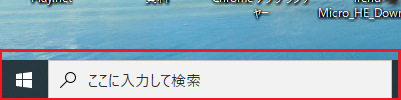
メニューをクリックします。

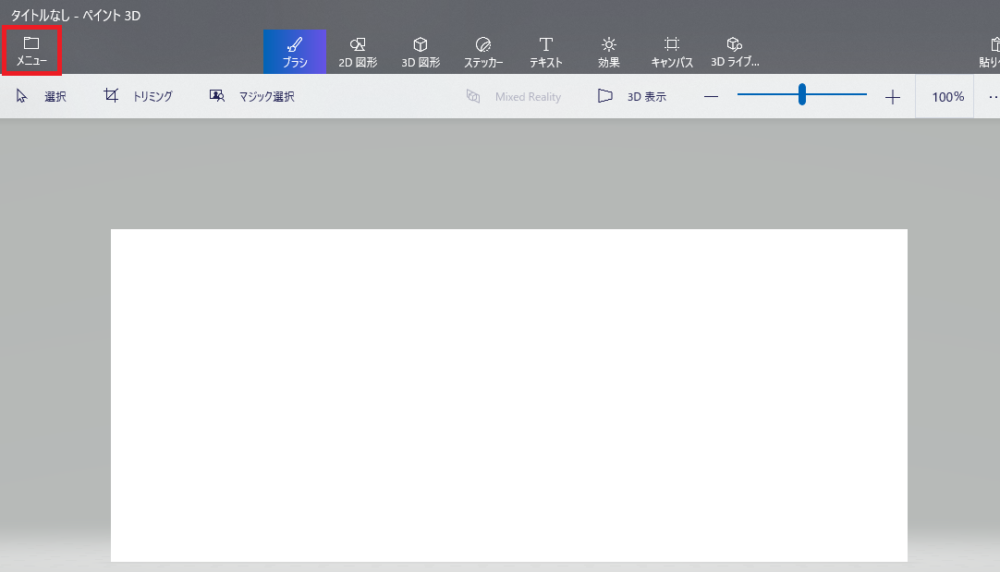
ファイルの参照をクリックします。

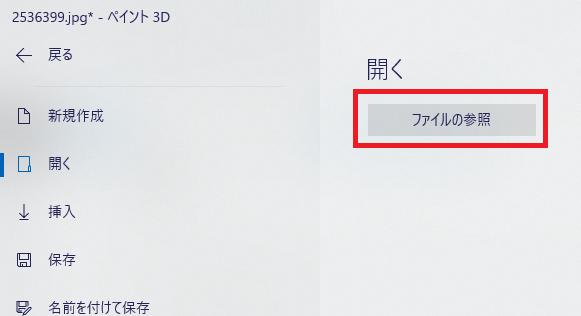
マジック選択をクリックします。

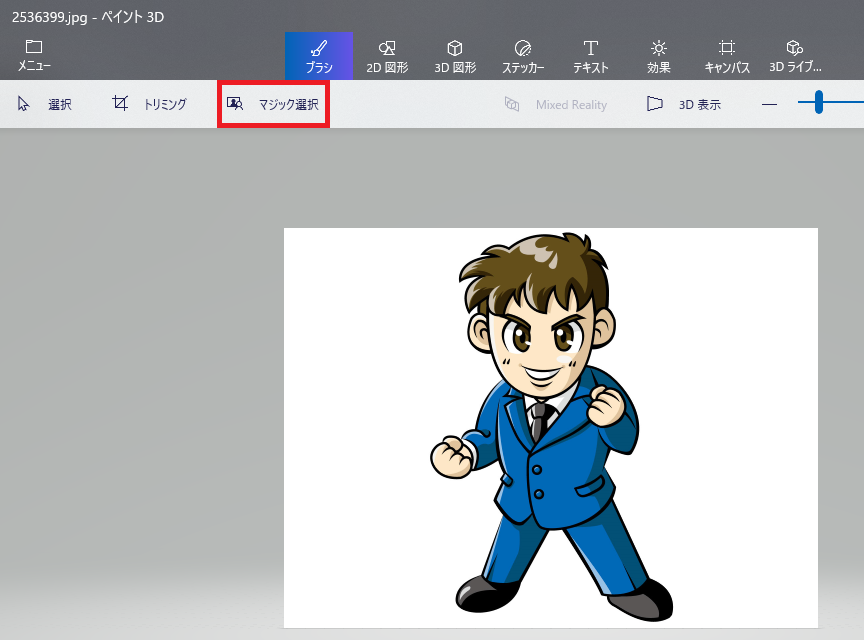
写真素材に枠が表示されるので、くり抜きたい部分のギリギリまで選択します。
次へをクリックします。

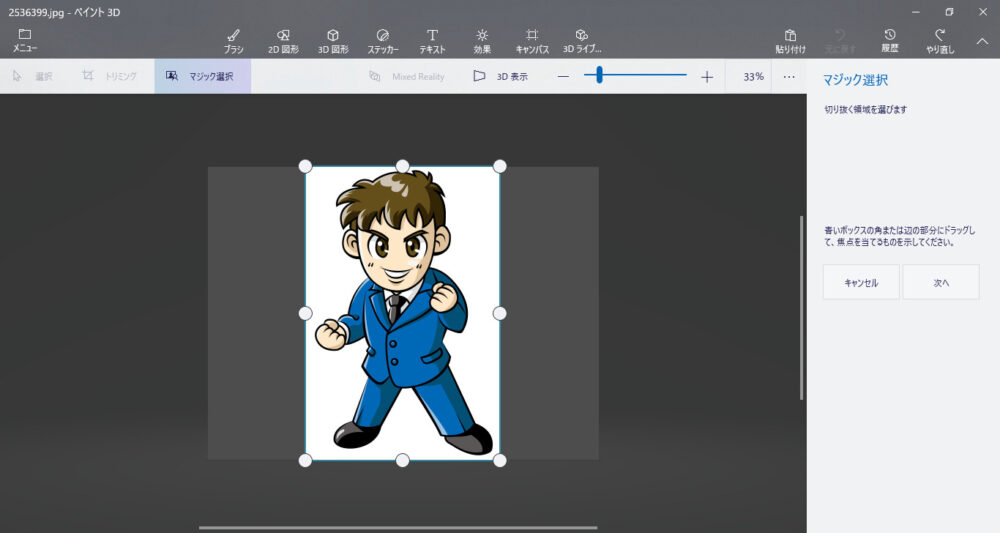
希望するエリアまでくり抜けなかったり、余分なエリアなどは赤枠の追加、削除機能を使います。

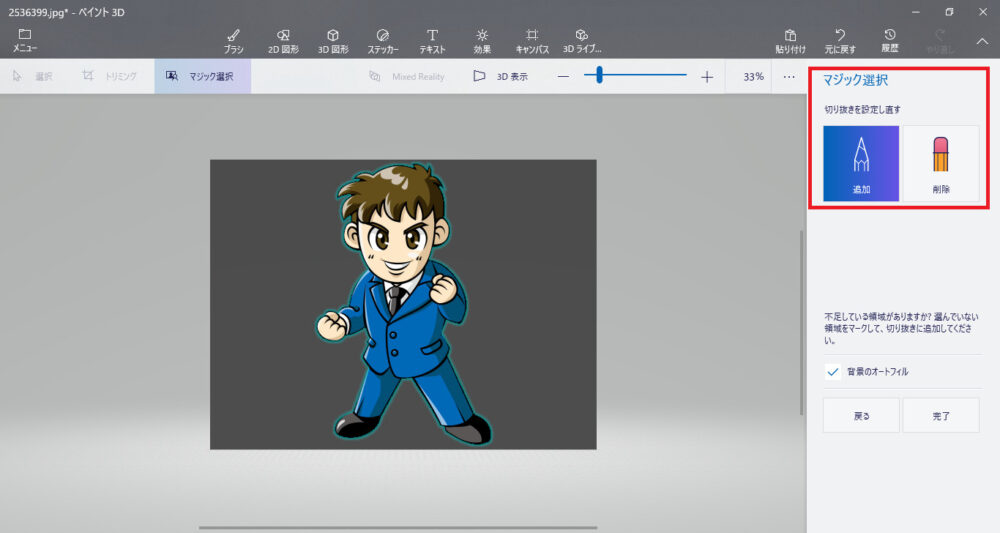
選択した部分をダブルクリックすると、移動できます。

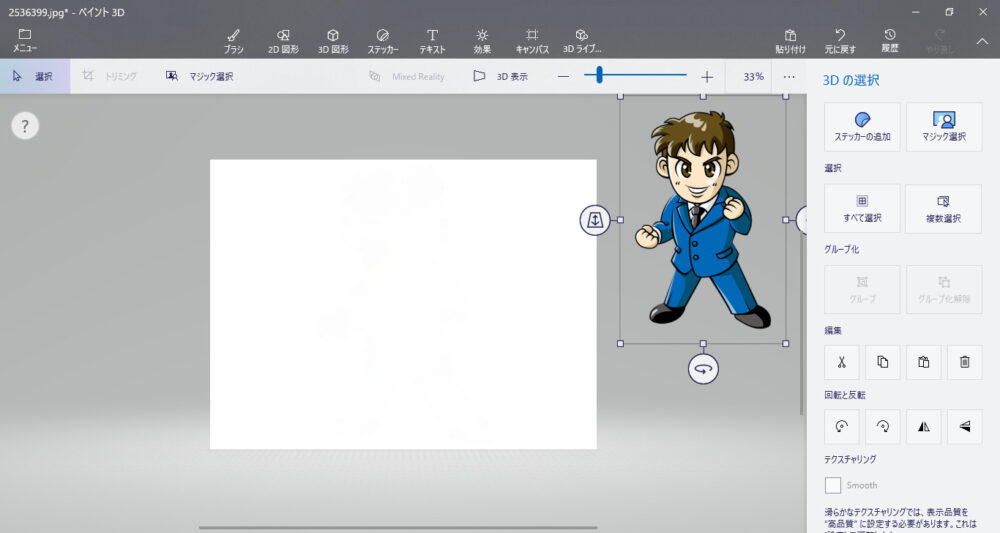
キャンパスをクリックします。

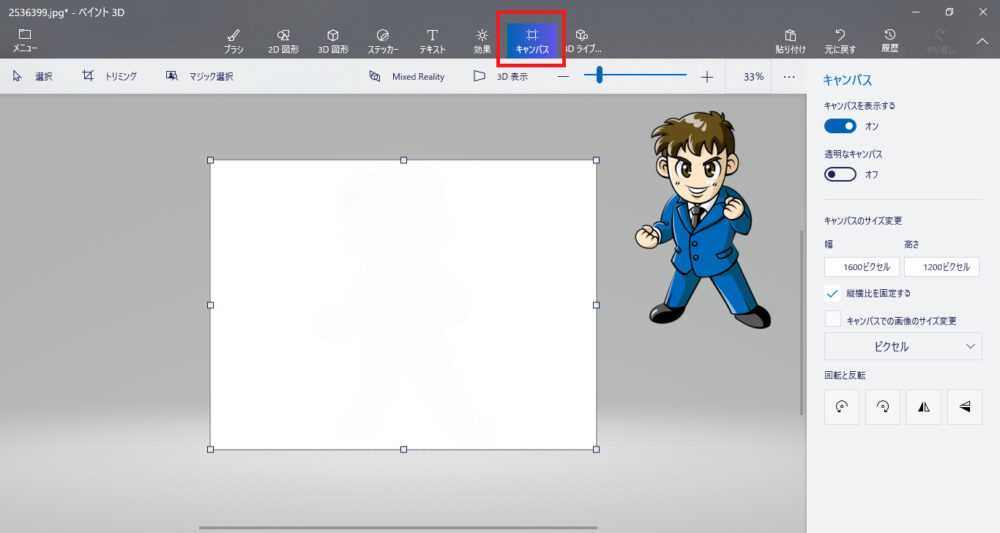
透明キャンパスをONにします。

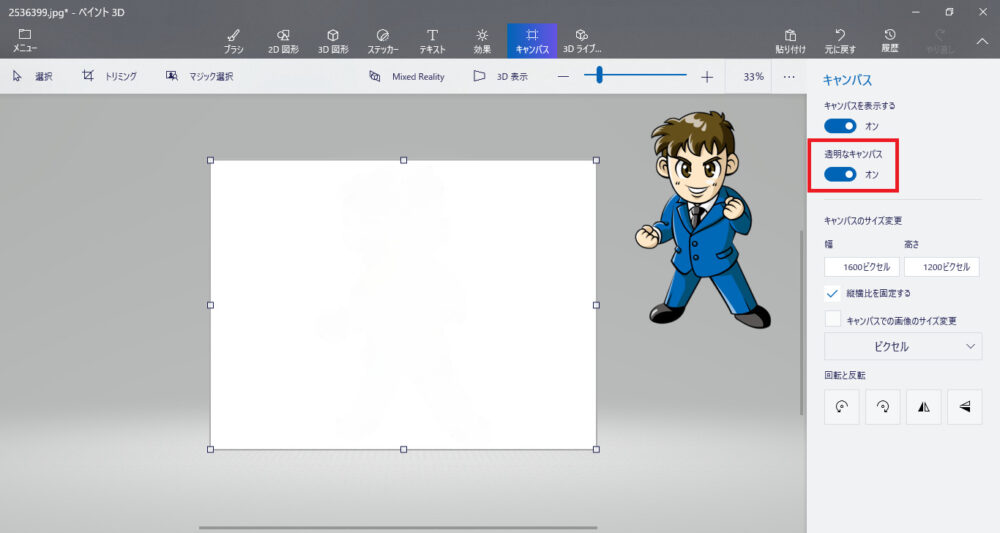
背景部分をクリアにするために、キャンパスの枠を移動させます。
背景と被る場合は、2~3回ほど動かしてみましょう。

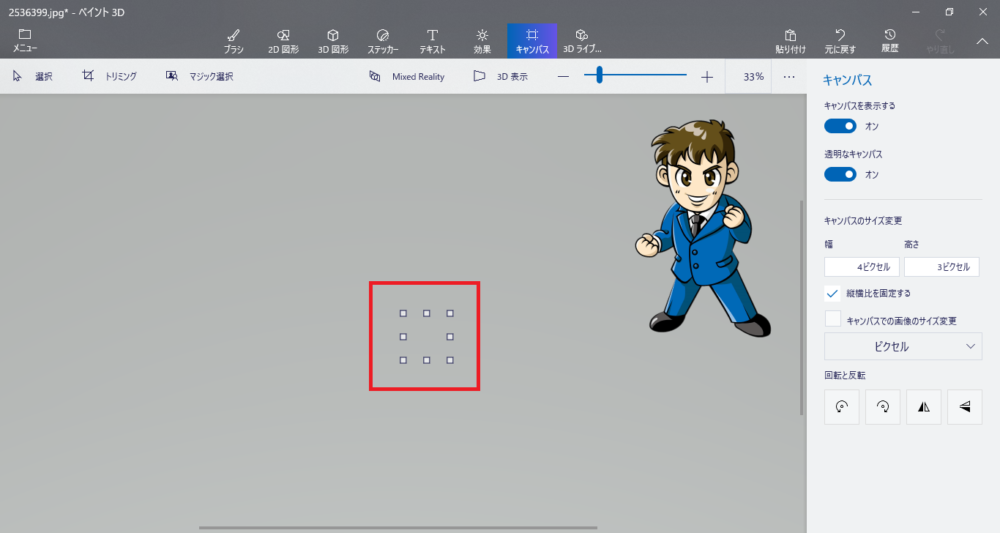
キャンパスを素材のサイズに合わせ、くり抜いたキャラクターを移動させます。

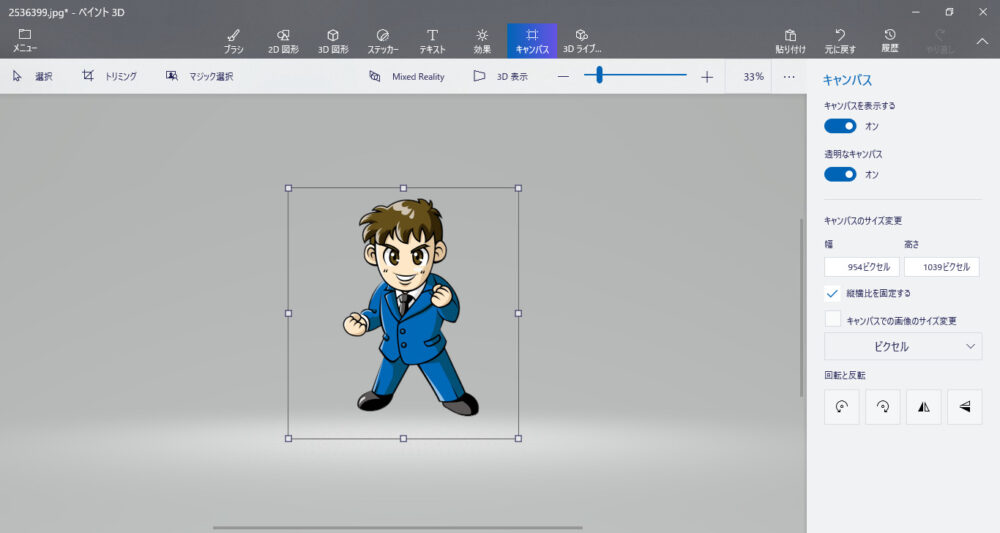
メニューから名前を付けて保存または保存して完了です。

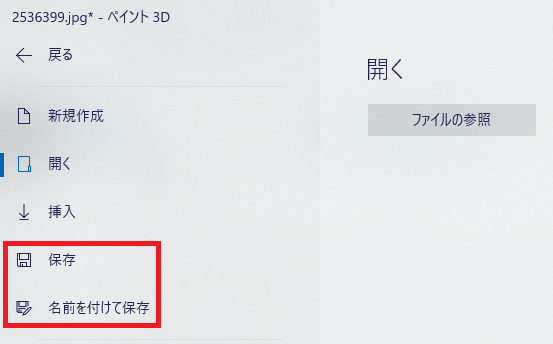
案内した手順は、分かり易くする為、弱冠の無駄な動作があります。
慣れてくると、早い編集が可能です。


ん~…
分からないよ~…
文章だけでは、分からなかった方に動画も準備しておりますので、参考にしてみてはいかがでしょうか。
実際の動画
動画の一部を案内します。
まだまだ上位の編集テクニックもありますので、挑戦してみるのも良いと思います。
子供の思い描く映像を再現してみました。
クオリティについては、突っ込まないでください(汗)
相談案内
いかがでしたでしょうか?
動画編集のチョイテクでも、初級で尚且つ、独学で頑張りたい方に向けて記事を作成しました。


筆者カワムラと申します。
ブログ、動画編集以外にも、人生という大きなテーマを元に新たな学びを継続しています。
人生の悩み相談も受け付けております。
よろしければ、Twitterのフォローお願い致します。
Twitterはコチラから
https://twitter.com/tachiyoriteru
目に止まった方のお役に立てれば幸いです。
最後まで閲覧ありがとうございました。






コメント